如何在win10搜狗输入法管理器中修改默认输入法
有的小伙伴在使用Windows10系统的电脑时,不仅可以使用系统自带的方法修改输入法,还可以在搜狗输入法管理器中修改默认输入法,如何修改呢?小编就来为大家介绍一下吧。
具体如下:
1. 第一步,点击页面右下角的输入法图标,接着点击弹出窗口中的搜狗拼音输入法选项。

2. 第二步,在下图所示的页面中,我们可以看到桌面上的搜狗输入法的工具条。
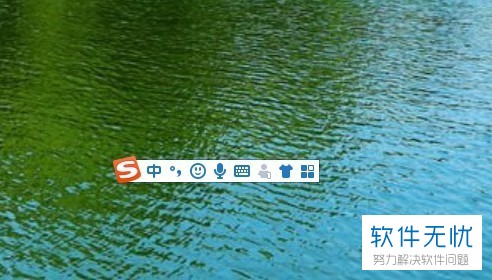
3. 第三步,右击搜狗输入法的工具条,接着点击箭头所指的输入法管理选项。

4. 第四步,我们可以看到如下图所示的输入法管理器的窗口,点击将搜狗设置为默认中文输入法左边的复选框。
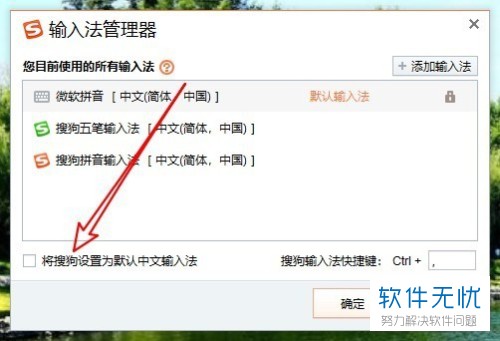
5. 第五步,在下图所示的页面中,我们可以看到搜狗输入法已变成了默认输入法。

6. 第六步,如果想要将其他输入法设为默认输入法,那么将鼠标移动到想要设置默认输入法的输入法上,接着点击箭头所指的设为默认选项。
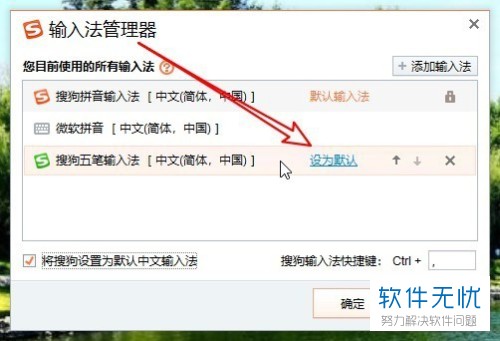
7. 第七步,我们就可以看到如下图所示的页面,成功设置选中的输入法为默认输入法了。
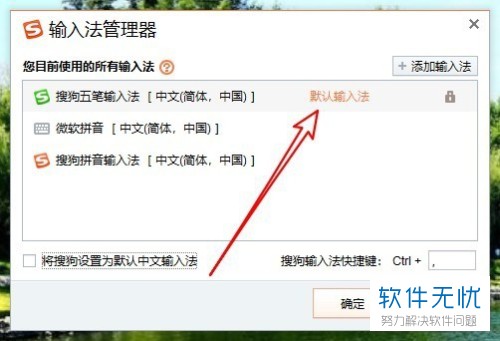
以上就是如何在win10搜狗输入法管理器中修改默认输入法的方法。
分享:
相关推荐
- 【其他】 WPS表格切片器在哪里 04-29
- 【其他】 WPS表格切换窗口快捷键 04-29
- 【其他】 WPS表格求乘积函数 04-29
- 【其他】 WPS表格去重复重复留唯一 04-29
- 【其他】 WPS表格求平均值怎么弄 04-29
- 【其他】 WPS表格怎么把一个单元格分成两个单元格 04-29
- 【其他】 WPS表格虚线怎么取消 04-29
- 【其他】 WPS表格斜线一分为二 04-29
- 【其他】 WPS表格文字超出表格 04-29
- 【其他】 WPS表格分两页断开怎么办 04-29
本周热门
-
iphone序列号查询官方入口在哪里 2024/04/11
-
oppo云服务平台登录入口 2020/05/18
-
输入手机号一键查询快递入口网址大全 2024/04/11
-
mbti官网免费版2024入口 2024/04/11
-
outlook邮箱怎么改密码 2024/01/02
-
光信号灯不亮是怎么回事 2024/04/15
-
苹果官网序列号查询入口 2023/03/04
-
计算器上各个键的名称及功能介绍大全 2023/02/21
本月热门
-
iphone序列号查询官方入口在哪里 2024/04/11
-
输入手机号一键查询快递入口网址大全 2024/04/11
-
oppo云服务平台登录入口 2020/05/18
-
mbti官网免费版2024入口 2024/04/11
-
outlook邮箱怎么改密码 2024/01/02
-
苹果官网序列号查询入口 2023/03/04
-
光信号灯不亮是怎么回事 2024/04/15
-
fishbowl鱼缸测试网址 2024/04/15
-
计算器上各个键的名称及功能介绍大全 2023/02/21
-
正负号±怎么打 2024/01/08











